"Eksi" ekran veya ana ekranınızın solundaki ekran akıllı telefonlarda birçok yinelemeden geçti. Pixel telefonlar ve Android 10 ve sonraki sürümleri çalıştıran birçok cihaz Google'ın Discover Feed'i kullanırken, diğer OEM'lerin OnePlus rafı gibi kendi özel sürümleri olabilir. Her zamankinden bağımsız olan Samsung, bu ekrana yaklaşımını Samsung Daily olarak adlandırdığı şeyle uyguladı. Eskiden Bixby Home'un konumu olan Samsung Daily ekranı size haberleri ve hava durumu güncellemelerini, uygulama önerilerini ve çok daha fazlasını gösterebilir. Aşağıdaki adımlarda beğeninize göre nasıl ayarlayacağınızı göstereceğiz.
- Samsung Daily'ye kart ekleme
- Samsung Daily'de kartlar nasıl güncellenir
- Ana ekranınıza Samsung Daily simgesi nasıl eklenir
- Samsung Daily'de nasıl daha fazla ipucu alınır?
Samsung Daily'ye kart ekleme
Kartlar, Samsung Daily ekranında görüntülenen bilgileri nasıl eklediğinizdir. Kartlar ekleyerek, uygulama açıkken tam olarak neye bakacağınızı özelleştirebilirsiniz.
- Sağa kaydır Ana ekrandan Samsung Daily panele erişmek için.
- Bu özelliği ilk kez kullanıyorsanız, hizmet şartlarını kabul et.
-
Üzerine dokunun. üç noktalı menü ekranın sağ orta tarafındaki simgesi.
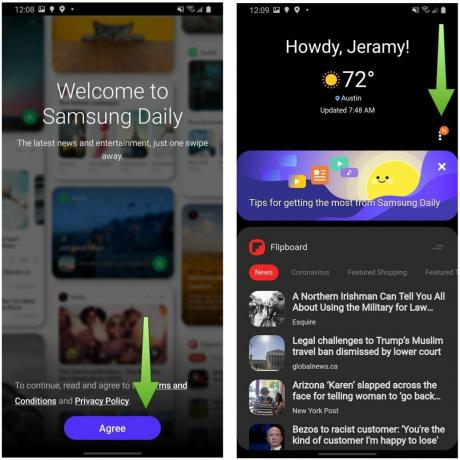 Kaynak: Android Central
Kaynak: Android Central - Üzerine dokunun Kartlar.
- Farklı olanı açın veya kapatın uygulamalar kartları görmek istediğiniz.
-
Üzerine dokunun Yeniden sırala kartların sırasını tercihinize göre düzenlemek için sağ üst köşede.
 Kaynak: Android Central
Kaynak: Android Central
Samsung Daily'de kartlar nasıl güncellenir
Samsung Günlük görünümünüz gün boyunca periyodik olarak yenilenecektir, ancak kartlarınızın güncellenmiş bir görünümünü zorlamanın basit bir yolu vardır.
- Sağa kaydır Ana ekrandan Samsung Daily panele erişmek için.
-
İçin parmağınızı kullanın ekranın ortasından aşağı çekin (yanlışlıkla ayarlar panelini açmamak için) ve hemen bırakın.
 Kaynak: Android Central
Kaynak: Android Central
Bu işlem oldukça basittir ve diğer uygulamaları yenilemeye benzer şekilde çalışır.
Ana ekranınıza Samsung Daily simgesi nasıl eklenir
Bixby Home yalnızca belirli uygulamalarla uyumludur, ancak tüm bunların bir listesini ayarlar menünüzden bulabilirsiniz.
- Sağa kaydır Ana ekrandan Samsung Daily panele erişmek için.
- Üzerine dokunun. üç noktalı menü ekranın sağ orta tarafındaki simgesi.
- Üzerine dokunun Ayarlar.
-
Açın Samsung Daily simgesi ekle ana ekranınıza.
 Kaynak: Android Central
Kaynak: Android Central
Sol panele ek olarak neden bir ana ekran simgesine sahip olmak isteyeceğinizden emin değilim, ancak istemediğinize karar verdiyseniz sağa kaydırma seçeneğini veya bunun sizin için doğal bir hareket olmadığını istiyorsanız, bu aynı şeye erişmek için bir alternatiftir içerik.
Samsung Daily'de nasıl daha fazla ipucu alınır?
- Sağa kaydır Ana ekrandan Samsung Daily panele erişmek için.
- Üzerine dokunun. üç noktalı menü ekranın sağ orta tarafındaki simgesi.
- Üzerine dokunun İpuçları.
-
Her birini kaydırın ipucu ekranı Samsung Daily özellikleri hakkında daha fazla bilgi edinmek için.
 Kaynak: Android Central
Kaynak: Android Central
Ya Samsung Daily'den hoşlanmıyorsanız?
Samsung Daily, bir bakışta bilgi almanın harika bir yolunu sunuyor, ancak kullanmak istemiyorsanız seçenekleriniz var!
Başlangıç olarak, sağa kaydıramazsınız, ancak ondan gerçekten kurtulmak istiyorsanız, yapabilecekleriniz burada.
- aşağı bastırmak Ana ekran ayar seçeneklerini getirmek için ana ekranda
- Sağa kaydır paneller arasında.
-
Kapamak Samsung Günlük geçiş yukarı.
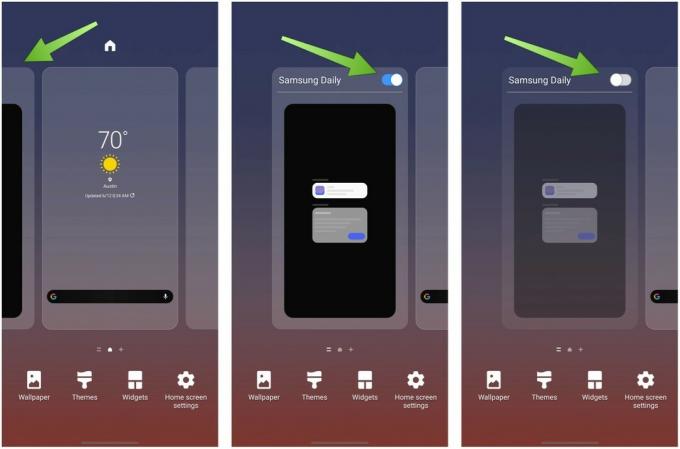 Kaynak: Android Central
Kaynak: Android Central
Google Discover Feed ile Pixel deneyimini gerçekten istiyorsanız, bunu bazı üçüncü taraf başlatıcılarla gerçekleştirebilirsiniz. Eylem Başlatıcı. Daha fazla üçüncü taraf başlatıcı önerisi için, en iyi Android Başlatıcıları.
Jeramy Johnson
Jeramy yardım etmekten gurur duyar Austin'i Tuhaf Tut ve her elinde bir kahvaltı taco ile orta Teksas'ın tepe ülkesinde yürüyüş yapmayı seviyor. Akıllı ev aletleri ve giyilebilir cihazları hakkında yazmadığı zamanlarda, akıllı sesli asistanlarıyla ailesiyle olan ilişkisini savunuyor. Onu Twitter'da takip edebilirsiniz @hayalhanemersin.
